


既有适合小白学习的零基础资料,也有适合3年以上经验的小伙伴深入学习提升的进阶课程,涵盖了95%以上软件测试知识点,真正体系化!
由于文件比较多,这里只是将部分目录截图出来,全套包含大厂面经、学习笔记、源码讲义、实战项目、大纲路线、讲解视频,并且后续会持续更新

执行效果如下:
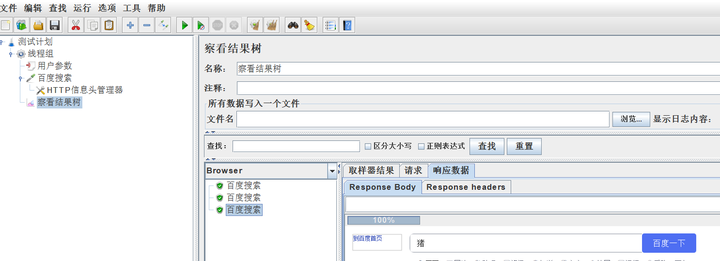
三**、使用 函数助手 实现参数化:**
**打开路径:**在工具栏——函数助手对话框; 快捷图标展示;如下图

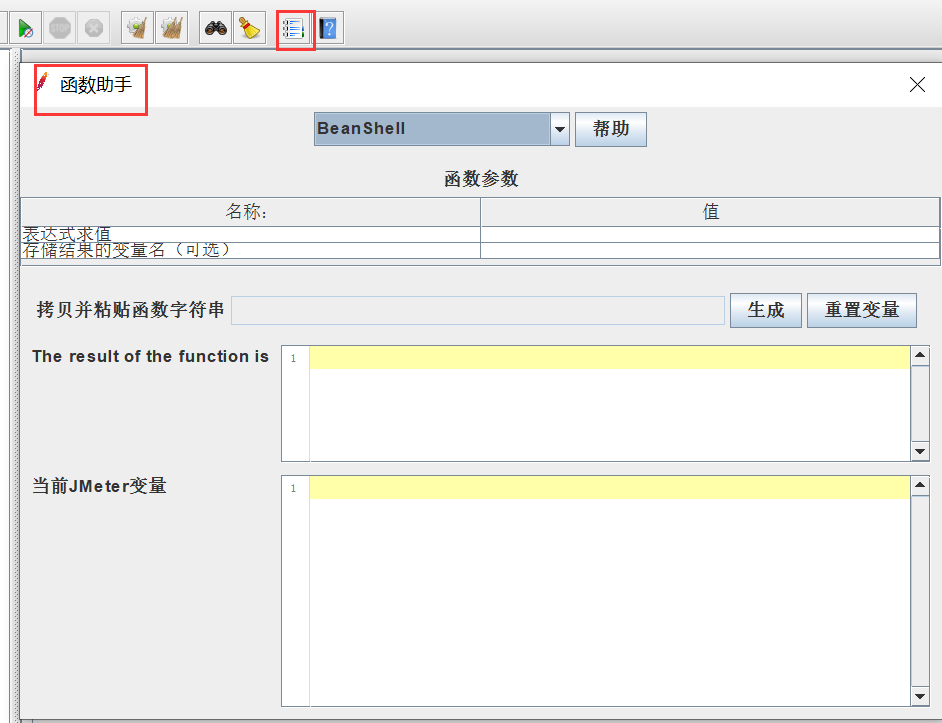
函数助手中提供了很多可以进行参数化的函数,常用典型的几个函数。
jmeter官网详细文档地址:Apache JMeter - User’s Manual
或者在jmeter目录——printable_docs——打开index.html——点击Function;如下图:
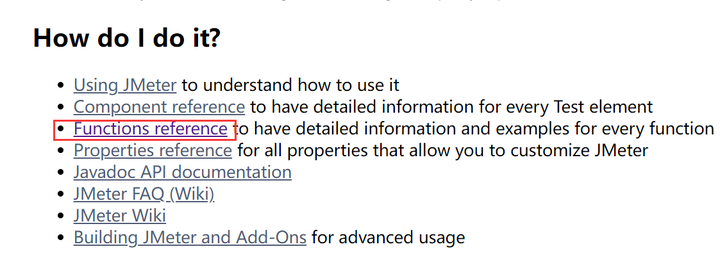
1、__Random:随机整数函数,输入最小值、最大值,如果需要把生成的值保 存在变量中,可以设置变量,如果只是一次使用,可以不设置存储变量。设置完 上述三项后,点击生成即可生成函数代码,在需要的地方使用即可
如下图:
①、选择Random,一个范围内最小值为10,一个范围内允许的最大值为100,存储结果的变量名(可选)为nums;点击生成函数,jmeter自动复制

②、打开http请求,粘贴到指定位置
 ③、线程组选择循环次数;
③、线程组选择循环次数;

④、执行结果如下:

2、__RandomString:随机字符串函数,输入字符串指定长度、字符串的组成字 符,点击生成即可。如下图:
 打开http请求,粘贴到指定位置
打开http请求,粘贴到指定位置

忽略首行:csv文件中如果是字段名,而不是实际的参数化数据的时候,设置为 true,表示第一行数据不作为参数化的数据此外还有如下能实现参数化:
3、__time:当前时间的时间戳函数
4、__RandonDate:随机日期函数
5、__machineIP:取设备的IP地址函数
等等…
四、使用 CSV 数据文件设置元件 实现参数化:
csv数据文件中的csv称为逗号分隔值或者字符分割值,其文件以纯文本的形式存储表格数据。在jmeter中可以使用此类型文件提供的数据作为参数化。通过右击 – 新增 – 配置元件 – CSV 数据文件设置元件进行添加
导入的文件可以为excel后缀名为xls、csv或者txt文本

界面字段介绍:
名称/注释:自定义描述性文字
文件名:指保存信息的文件目录,可以相对或者绝对路径
文件编码:默认为ANSI,根据文件类型来,一般设置为UTF-8;GB2312、GBK
变量名称:给csv文件中各列起变量名字(有多列,用英文逗号隔开列名)
忽略首行:csv文件中如果是字段名,而不是实际的参数化数据的时候,设置为 true,表示第一行数据不作为参数化的数据
分隔符:用什么符号分隔参数化文件中的各列,以csv文件中的分割为准设置
是否允许带引号:允许参数化文件的参数带有双引号,默认是False,如果参数 文件的值带有双引号,False模式会将双引号也当做参数
遇到文件结束符再次循环:到了文件尾是否循环,True—继续从文件第一行开始 读取,False—不再循环
遇到文件结束符停止线程:到了文件尾是否停止线程,True—停止,False—不 停止,注:当遇到文件结束符再次循环设置为True时,此项设置无效。
线程共享模式:设置csv数据文件的使用范围
①、新建一个excel文件,后缀名为CSV的文件,

②、点击浏览选中上面的文件;文件编码为GBK;输入第一行的变量名name;忽略首行为True
③、在http请求中引用变量名

④、线程组循环5次
⑤、点击执行
最后感谢每一个认真阅读我文章的人,礼尚往来总是要有的,虽然不是什么很值钱的东西,如果你用得到的话可以直接拿走:



既有适合小白学习的零基础资料,也有适合3年以上经验的小伙伴深入学习提升的进阶课程,涵盖了95%以上软件测试知识点,真正体系化!
由于文件比较多,这里只是将部分目录截图出来,全套包含大厂面经、学习笔记、源码讲义、实战项目、大纲路线、讲解视频,并且后续会持续更新
课程,涵盖了95%以上软件测试知识点,真正体系化!**
由于文件比较多,这里只是将部分目录截图出来,全套包含大厂面经、学习笔记、源码讲义、实战项目、大纲路线、讲解视频,并且后续会持续更新





















 2220
2220











 被折叠的 条评论
为什么被折叠?
被折叠的 条评论
为什么被折叠?








